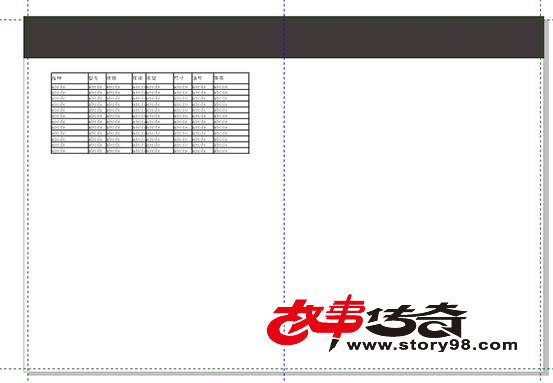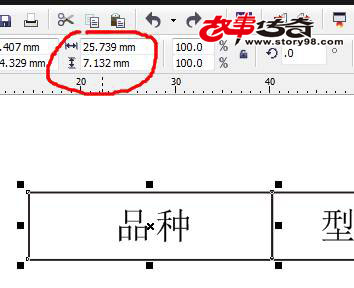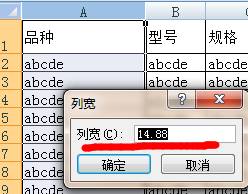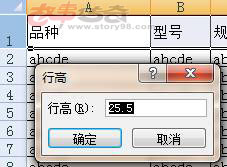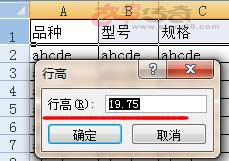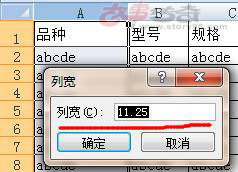导读:相信很多设计师朋友会经常排到一个企业的样本,就是宣传手册,特别是一些产品多的DM单页和样本手册,很多设计师对于客户提供的几千行的数据表格苦不堪言,几十页的excel表格虽然客户已经提供,但是排在coredraw中的印刷版里确实并非易事,算格子分批排序也要花上大量的时间和精力,可以说一个设计师大量宝贵的时间和精力都被消耗在这种没多大意义的事情里,本文就是提供了这样一个解决之道。
如果你排产品手册型号宣传手册或者DM单页,那么一定要客户提供excel电子表格,这样也能方便快速排版,因为coredraw里面排表格靠你看客户手写的一大堆纸那劝你别去做了,那只不过是一个打字员该做的事情,不如花点钱请人敲打进去为好。
有经验的老设计师一般不会接手需要自己打字的文件,除非是设计费用很高的情况下自己请人去打字还差不多,因为客户最喜欢对你已经排好印刷牌的文件改来改去,如果你排那种一排就是十几页的型号表,如果客户自己都没有校对好的文件,你用coredraw排进去,那很费神的,特别是几千行的表格,需要一列一列的调进去,然后对字体改大小和间距。从那里一坐就是十几个小时还排不完的,有可能要连续奋战好几天,结果拿到客户那里,因为他们自己的原因对这些已经排好电子印刷版的文件又这里改改,那里加几行,那么你就头大了,因为coredraw排的印刷版不像office软件里面的word和excel加行,需要人工去加的,那简直就是非常苦逼的事情。
切记!如果你一开始就没有要求客户提供最终正确不用修改的电子表格excel之类的文件,那么后期你就得承受修改印刷版的罪过,如果你自己都没有要求,那么后面你遭的罪就够你受的。
那么其实很早就想写这么个coredraw教程,方便大家,方便全天下的设计师朋友,因为各种原因没有写出来,今天就彻底的分享一一下这个coredraw快速导入excel表格的办法。
如果是工业产品样本,那么肯定有好多列,比如型号、尺寸、生产年限、规格、适用哪些配套机型等等,我们来看一下这个excel表格。
像上面这种数据,我们只是举个例子,有几千条,一般原来导入都是一列列去拷贝粘贴的这种方法,真的不怎么样。这也是习惯于用coredraw9的设计师朋友不得不害怕的事情,但是如果现在运用X4来做这种表格的排版就会显得很轻松,但是也有相当的技巧,你必须知道coredraw单位尺寸与excel行和列的单位之间的交换换算,让excel的电子表格的大小尺寸可以直接导进coredraw不用任何修改,这样岂不是将速度提高了10倍以上,可以说这种导入电子表格不用任何修改,字体和表格的大小粗细都已经通过尺寸换算做到了1:1原样放进coredraw里来进行格子排版,这可是一件平面设计师运用coredraw可以载入史册的一章,呵呵。这是多年的经验血拚啊。
因为电脑win7装不上X4,因为是32和64位的区别,装x6也是一样的了,这里进入宣传手册内页,然到按下选择性粘贴,这个表格就完美的将在excel里看见的一模一样的表格粘到coredrawX6 里了。
这里是选择弹出对话框的图画(增强的图元文件)选项,其它的几种都试过,最后这一种最好用。
可以看到,excel表格就完美的粘贴到coredrawX6里面了。虽然是很方便,但是实际制作时,很多人还是会感觉到还可以再方便些吗,因为受制于excel表格的大小,粘贴进来如果说版面太小太大,只能去拉长拉大这个导进来的excel表格,当然这个表格是可以解散的,但是解散后是分成为独立的文字,如果说表格不符合版面的大小,那么你虽然可以整体拉大缩小,但是这样做起来总不是那么个味,方便是方便了,但还是差那么一截,没有方便到位。
经过反复思考,我们可以先对coredraw的版面设计好表格尺寸,再到excle表里进行相对应的尺寸设置,每个表格大行高和列宽都和coredraw制版文件里的尺寸一样就可以方便快速的拷贝,算好每一页有多少个格子,然后在coredraw里copy一下,再粘贴对到宣传手册的版面上,这个工作效率比原来一列列copy和整个不管尺寸的copy要强大得很多了,原来有一个星期的工作量,那么现在估计个把小时就完成了,提高设计劳动效率40倍!所以正应了那句话,科学技术就是生产力。
我们可以先在coredraw里将表格的画好,定好尺寸,设计到最美的时候就以这个尺寸为准,看一下这个表格的每一个单元格的。
以品种这个单元格为例:长为25.739mm,高为7.132mm。那么既然coredraw可以完美的copy电子表格,那么如果电子表格尺寸设计定和咱们设计要求一样大小,那么粘贴进来改都不要改岂不是更好。
这里我们就要了解excel的行和列的大小。
可以看到这个无单位的数字让人头痛,到底这个数字意味着多少尺寸,精确到多少毫米,不弄清楚这个我们无法和coredraw进行友情互动啊。所以大家可以来看下下面这个公式就明白了。尺寸换算标准如下。
行高: 1毫米=2.7682个单位 1厘米=27.682个单位 1个单位=0.3612毫米
列宽: 1毫米=0.4374个单位 1厘米=4.374 个单位 1个单位=2.2862毫米
这里要注意了,行高和列宽的换算是有区别的,我们可以从上式中看到非常用的下列式子。
行高:1个单位=0.3612毫米;
列宽:1个单位=2.2862毫米;
我们可以用计算器来算一下coredraw中品种的高和宽各对应多少excel的单位,单元格(品种)宽25.739÷2.2862≈11.2584;高7.132÷0.3612≈19.7453。我们就可以根据这个coredraw单元格算出来的单位数在excel表中对该品种单元格进行单位设置。
最后将所有的单元格在excel中按照coredraw里设计的单元格大小换算成excel可以通用的单位数(excel中的行高19.75也就是coredraw中的单元格的高7.132mm;excel中的列宽11.25也就是coredraw中的单元格的宽25.739mm,大家可以自已试一下,在coredraw和excel这两个软件里算一下互换尺寸,也可以提高一下),这样就可以真正做到软件完美的交互使用,更好的为我们的设计和排版服务,减轻了设计师的劳动强度,也可以说大家只要对单位尺寸有一个很好的了解,那么你将会使工作更加轻松自如了。